Configuración de redes en Azure Modeling y Simulation Workbench
En Azure Modeling y Simulation Workbench, puede personalizar las redes para satisfacer los requisitos empresariales y de seguridad. Puede conectarse al área de trabajo mediante uno de estos métodos:
- Direcciones IP públicas permitidas
- Una red privada virtual (VPN) o Azure ExpressRoute
Cada cámara tiene un conector dedicado. Cada conector puede admitir cualquiera de los protocolos mencionados anteriormente para establecer el acceso a la red entre el entorno local o en la nube de un cliente y el área de trabajo.
Adición de una conexión VPN o ExpressRoute
Si su organización tiene presencia en Azure o requiere que las conexiones a Workbench se realicen a través de una VPN, se debe usar el conector VPN o ExpressRoute.
Cuando se crea un conector, el propietario de Workbench (propietario de la suscripción) puede vincular una red virtual existente con una puerta de enlace de VPN o una puerta de enlace de ExpressRoute. Este vínculo proporciona una conexión segura entre la red local y la cámara.
Creación de un conector VPN o ExpressRoute
Antes de crear un Conector para redes IP privadas a través de VPN o ExpressRoute, Workbench necesita una asignación de roles. Azure Modeling y Simulation Workbench requiere el rol Colaborador de red establecido para el grupo de recursos en el que hospeda la red virtual conectada con ExpressRoute o VPN.
Configuración Valor Rol Colaborador de la red Asignar acceso a Usuario, grupo o entidad de servicio Miembros Azure Modeling and Simulation Workbench Importante
Algunos usuarios pueden tener Azure Modeling y Simulation Workbench registrados con su nombre anterior en su inquilino. Si no encuentra Azure Modeling y Simulation Workbench como aplicación, pruebe Azure HPC Workbench en su lugar.
Al crear el conector, especifique VPN o ExpressRoute como método para conectarse a la red local.
Aparece una lista de subredes de red virtual disponibles dentro de la suscripción. Seleccione una subred distinta de la subred de puerta de enlace dentro de la misma red virtual para la puerta de enlace de VPN o la puerta de enlace de ExpressRoute.
Editar direcciones IP públicas permitidas
Las direcciones IP se pueden incluir en la lista de permitidos en Azure Portal para permitir conexiones a una cámara. Solo se puede especificar una dirección IP para un conector de IP pública al crear un nuevo Workbench. Una vez creado el conector, puede especificar otras direcciones IP. La notación de máscara CIDR estándar (enrutamiento de interdominios sin clases) se puede usar para permitir intervalos de direcciones IP a través de una subred.
Los propietarios de Workbench y los administradores de cámara pueden agregar y editar las direcciones públicas permitidas para un conector después de crear el objeto del conector.
Para editar la lista de direcciones IP permitidas:
En Azure Portal, vaya al panel Redes del objeto de conector.
Seleccione Editar dirección IP permitida. Desde aquí, puede eliminar direcciones IP existentes o agregar otras nuevas.
Seleccione Enviar para guardar los cambios.
Actualice la vista para las redes del conector y confirme que aparecen los cambios.
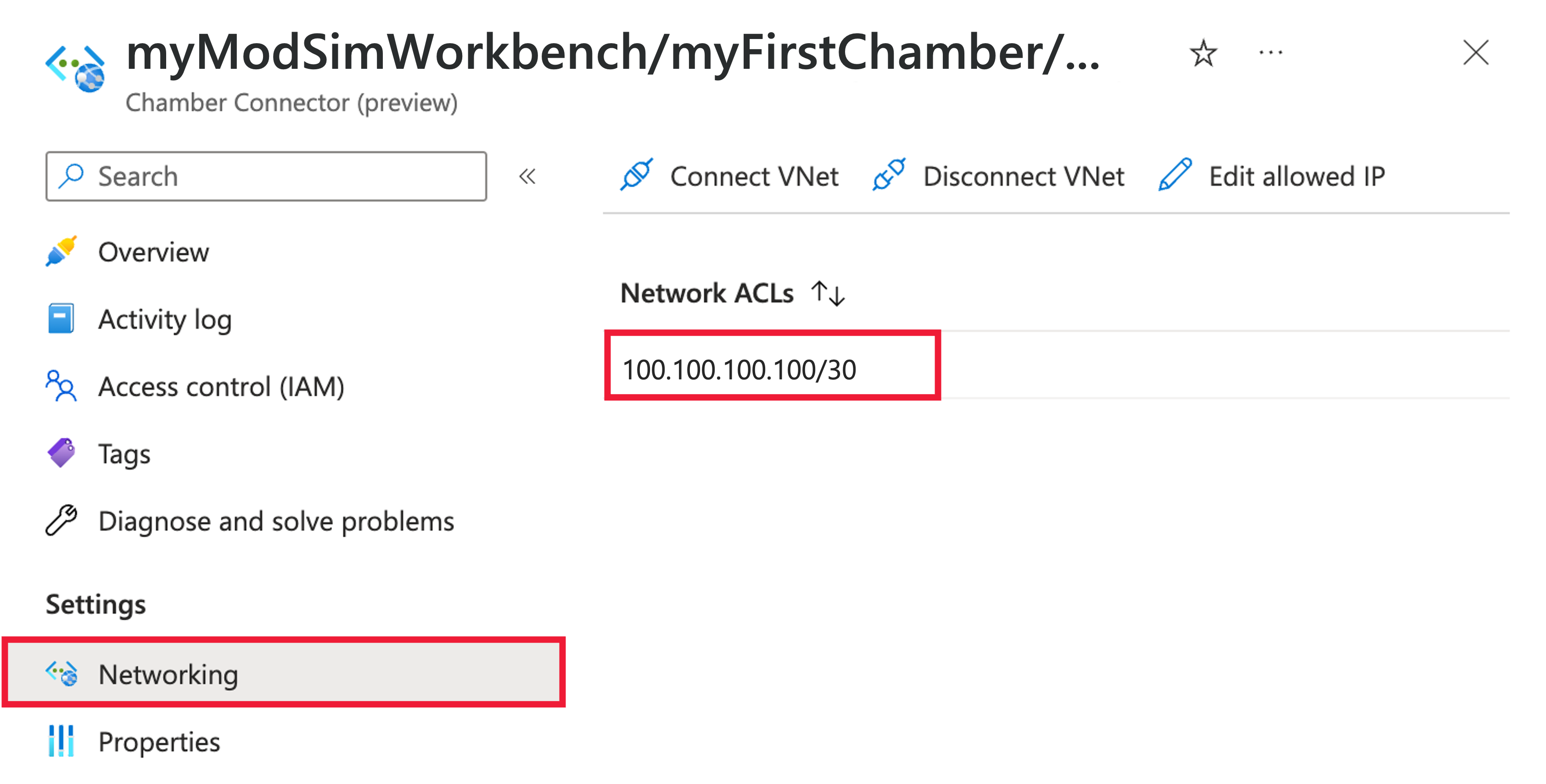
URI de redirección
Un URI de redirección es la ubicación a la que la plataforma de identidad de Microsoft redirige el cliente de un usuario y envía tokens de seguridad tras la autenticación. Cada vez que cree un nuevo conector, debe registrar los URI de redirección para el registro de la aplicación en el identificador de Microsoft Entra.
Para buscar URI de redirección:
En la página del nuevo área de trabajo de Azure Modeling and Simulation Workbench, seleccione Conector en el menú de la izquierda. A continuación, seleccione el conector en la lista de recursos.
En la página Información general, busque y documente las dos propiedades del conector siguientes mediante el icono Copiar en el portapapeles. Si estas propiedades no están visibles, seleccione el botón Ver más para expandir la ventana.
- Dirección URL de respuesta del panel: por ejemplo, https://<dashboardFqdn>/etx/oauth2/code
- Dirección URL de respuesta de autenticación: Por ejemplo, https://<authenticationFqdn>/otdsws/login?authhandler=AzureOIDC
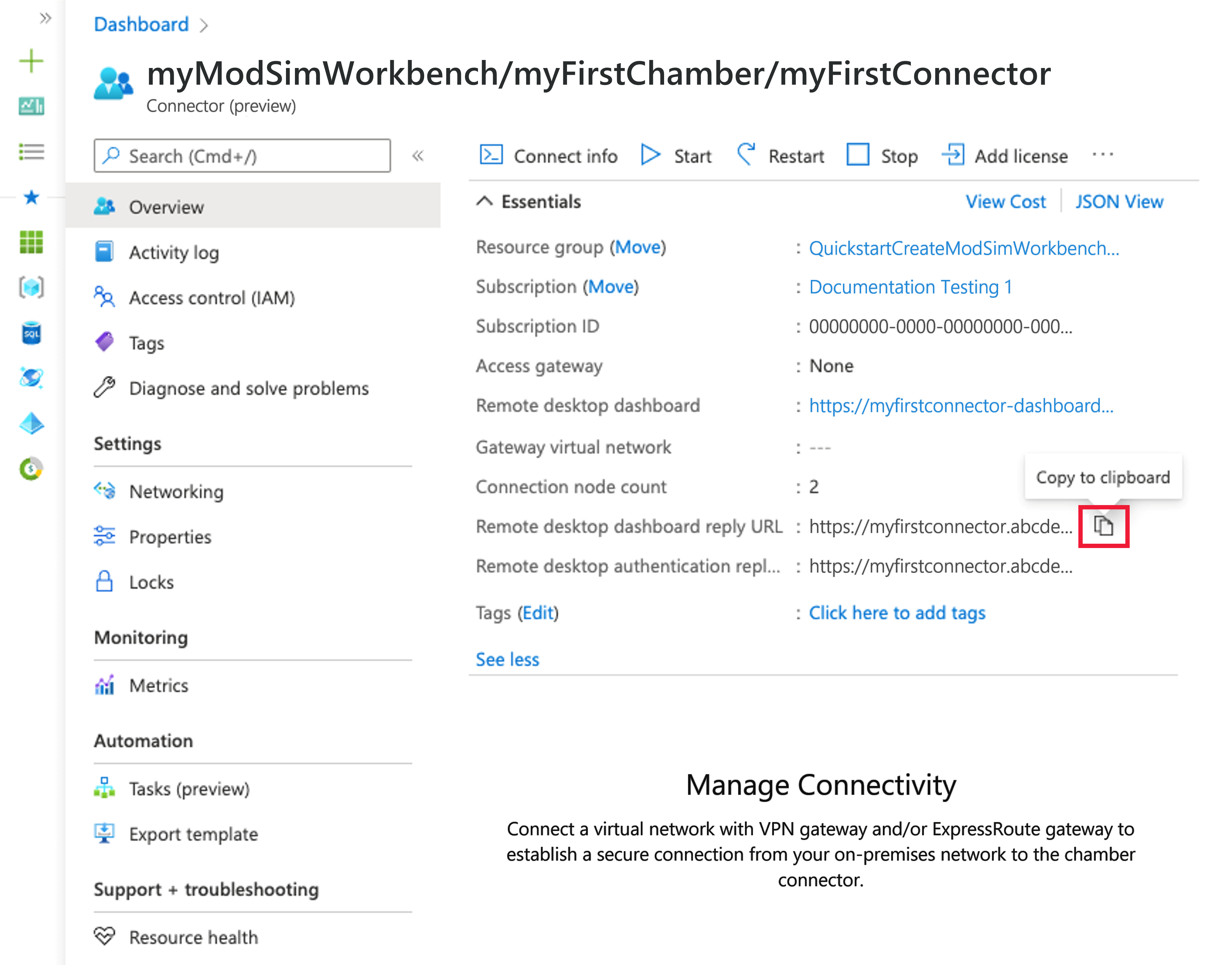
Los URI de redireccionamiento deben registrarse con el registro de aplicaciones para autenticar y redirigir correctamente a los usuarios al área de trabajo. Para obtener información sobre cómo agregar URI de redirección, consulte Adición de URI de redirección.
Direcciones IP y puertos
Puertos
Azure Modeling y Simulation Workbench requiere que determinados puertos sean accesibles desde la estación de trabajo de los usuarios. Los firewalls y VPN pueden bloquear el acceso en estos puertos a determinados destinos, cuando se accede desde determinadas aplicaciones o cuando se conectan a diferentes redes. Póngase en contacto con el administrador del sistema para asegurarse de que el cliente pueda acceder al servicio desde todas las ubicaciones de trabajo.
- 53/TCP y 53/UDP: consultas DNS.
- 443/TCP: puerto https estándar para acceder al panel de la máquina virtual y a cualquier página de Azure Portal.
- 5510/TCP: se usa en el cliente ETX para proporcionar acceso VDI para el cliente nativo y basado en web.
- 8443/TCP: el cliente ETX lo usa para negociar y autenticarse en los nodos de administración de ETX.
Direcciones IP
Para el conector de IP pública, las direcciones IP de Azure se toman de los intervalos IP de Azure para la ubicación en la que se implementó Workbench. Hay disponible una lista de todas las direcciones IP de Azure y las etiquetas de servicio en intervalos IP de Azure y etiquetas de servicio: nube pública. No es posible enumerar todas las direcciones IP de Workbench cuando se implementa el conector de IP pública.
Precaución
El grupo de direcciones IP puede aumentar no solo agregando máquinas virtuales, sino también usuarios. Los nodos de conexión se escalan cuando se agregan más usuarios a la cámara. La detección de direcciones IP de punto de conexión puede estar incompleta una vez que aumenta la base de usuarios.
Para obtener más control sobre las direcciones IP de destino y minimizar los cambios en los firewalls corporativos, se recomienda un conector VPN y ExpressRoute. Cuando se usa una instancia de VPN Gateway, el punto de acceso del área de trabajo solo se limita a la dirección IP de la puerta de enlace.